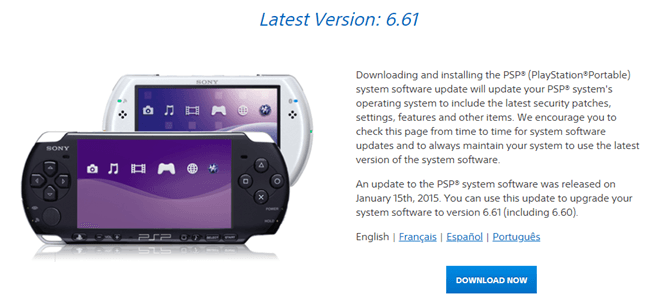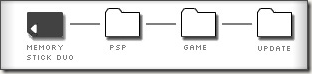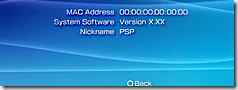Винаги съм вярвал и винаги ще вярвам, че си струва да инсталирате надстройка на фърмуера за всяко устройство, независимо дали е компютър, безжичен рутер или игрова конзола. В тази статия ще ви преведа през стъпките, необходими за надграждане на фърмуера на PSP устройство.
За съжаление не е толкова лесно, колкото да щракнете двукратно върху EXE файл и да наблюдавате как се случва магията. С PSP, за да актуализирате фърмуера, трябва да следвате няколко стъпки. Те обаче са доста прости стъпки, които не изискват много техническо ноу-хау.
Обърнете внимание, че има три начина за актуализиране на фърмуера на PSP: с помощта на компютър, чрез мрежова актуализация и актуализиране с помощта на UMD. Ще говоря за първия метод.

Актуализирайте фърмуера на PSP
Стъпка 1: Първо изтеглете най-новия PSP фърмуер от сайта на PSP System Software.
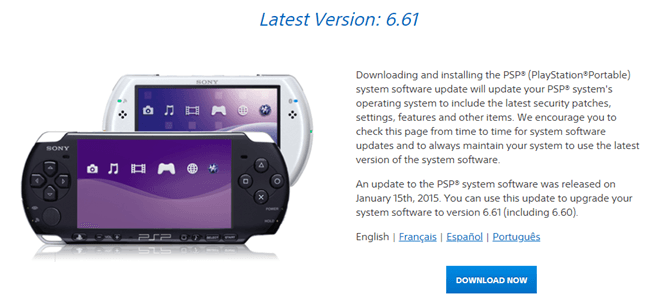
Стъпка 2: След като изтеглите актуализацията на вашия компютър, трябва да я копирате на Memory Stick Duo носител. Можете или да включите картата Memory Stick Duo във вашия PSP и след това да свържете PSP към вашия компютър, или ако можете да го копирате на картата с памет по друг начин, това също е добре.
Стъпка 3 : Преди да копирате файла на Memory Stick Duo, първо трябва да създадете няколко папки. На стика създайте папка, наречена PSP , след това създайте папка вътре в тази, наречена GAME , и накрая създайте папка вътре в GAME, наречена UPDATE .
Имайте предвид, че всички имена на папки трябва да бъдат изписани с главни букви, в противен случай няма да работи.
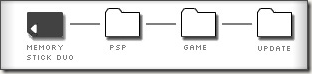
Стъпка 4 : Уверете се, че копирате файла за актуализация на фърмуера в папката UPDATE на паметта.
Стъпка 5 : Сега се уверете, че сте заредили напълно вашия PSP и го включете в електрически контакт. Ако не го заредите напълно, актуализацията може да се провали поради проблем.
Стъпка 6: Поставете паметта в PSP, ако още не е там, след което щракнете върху Игра от началното меню и изберете Memory Stick , като натиснете X. Сега ще видите версията на PSP актуализацията, която предстои да бъде инсталирана.

Стъпка 7: Изберете версия за актуализиране на PSP и ще получите екран с бутон Старт върху него. Натиснете Старт, за да започнете надстройката на фърмуера. НЕ натискайте нито един бутон на PSP и дори не го докосвайте, докато се актуализира.
Стъпка 8: За да се уверите, че актуализацията работи, отидете на Настройки от началното меню, след това Системни настройки , след това Системна информация . Трябва да видите номера на новата версия на системния софтуер.
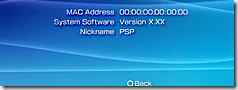
Надграждането на вашия PSP е добра идея, защото има много повече игри и софтуерни приложения, които работят на новите версии. Можете също така да актуализирате своя PSP чрез безжична интернет връзка, но намирам този метод за много по-лесен и по-безопасен. Наслади се!